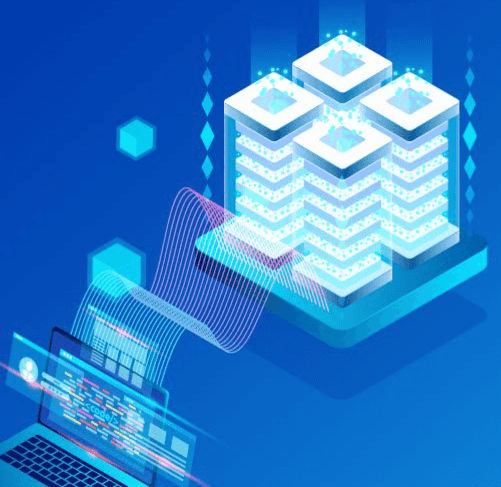在网站托管的过程中,有时候可能需要更换其他主机服务提供商。如果你想从BlueHost迁移到Hostinger,那么可以参考下方详细教程,帮助你实现顺利过渡。
一、准备工作
在迁移之前有几个重要的步骤需要完成:
1、关闭自动续订:确保停用BlueHost帐户中的所有自动续订功能,以避免意外收费。进入帐户设置部分,点击“产品”。
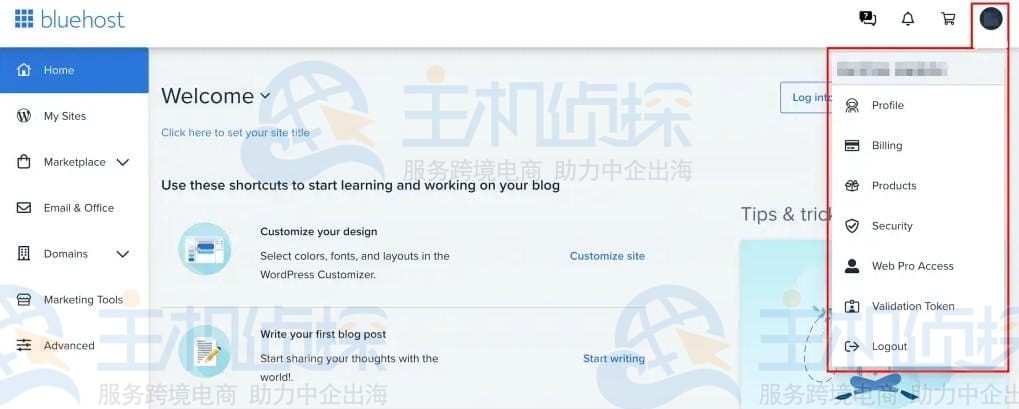
在“我的产品”选项卡中,找到你的托管计划。
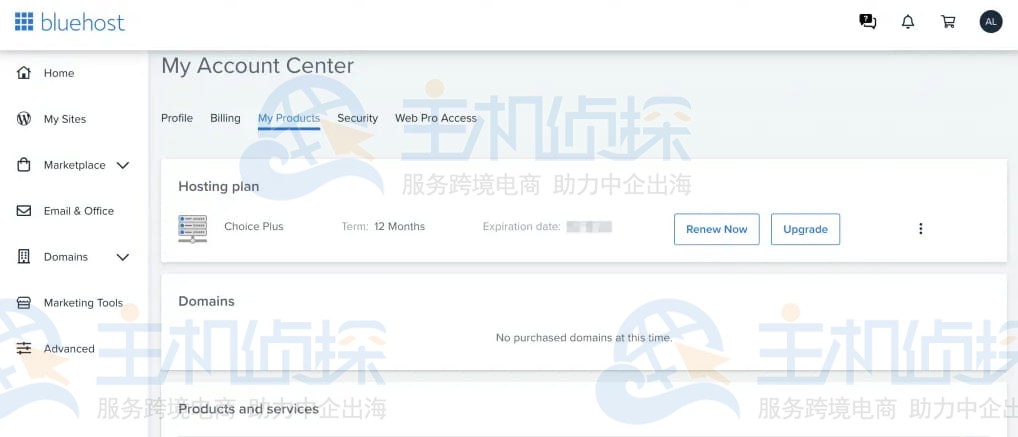
点击旁边的三个点,然后选择续订选项。在新窗口中选择“手动续订”单选按钮并点击“继续”。
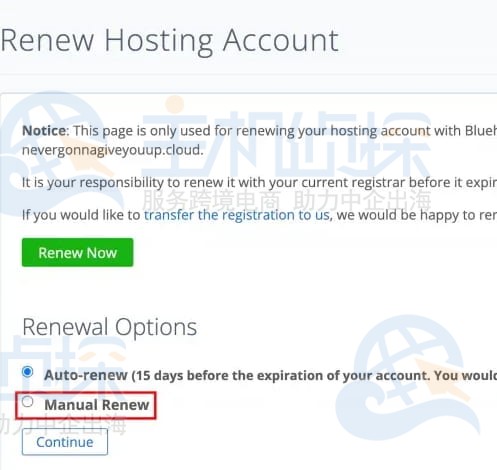
2、检查账单和域名设置:在最终确定取消之前,仔细检查账单详情和域名设置,避免取消后出现意外。
3、备份网站数据:在BlueHost仪表板中,点击左侧菜单栏中的“高级”进入控制面板。
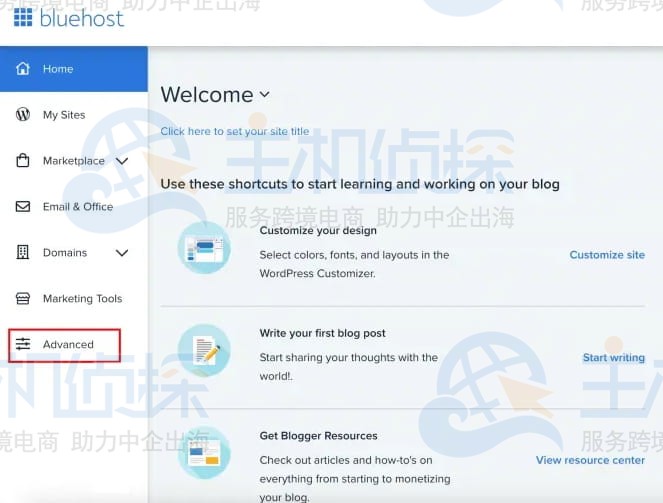
然后滚动到文件部分并点击备份。如果有完整备份可直接下载,如果没有则点击“生成备份”按钮生成完整备份并下载到计算机。
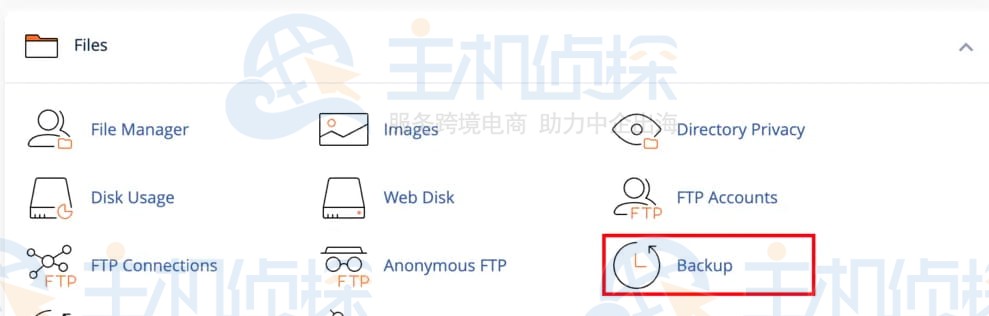
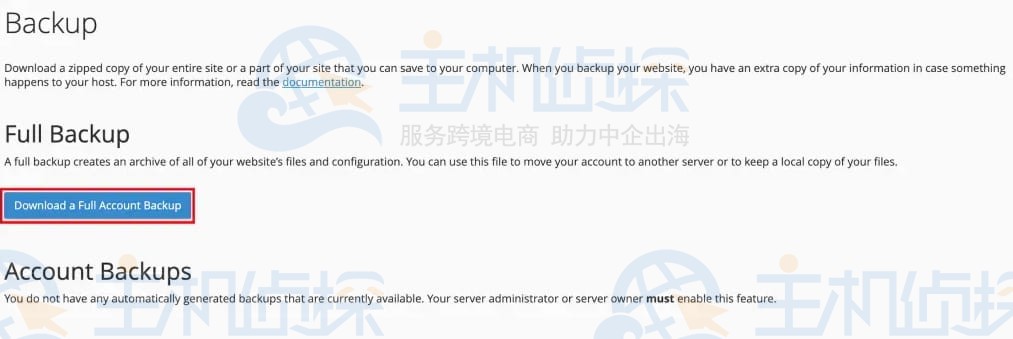
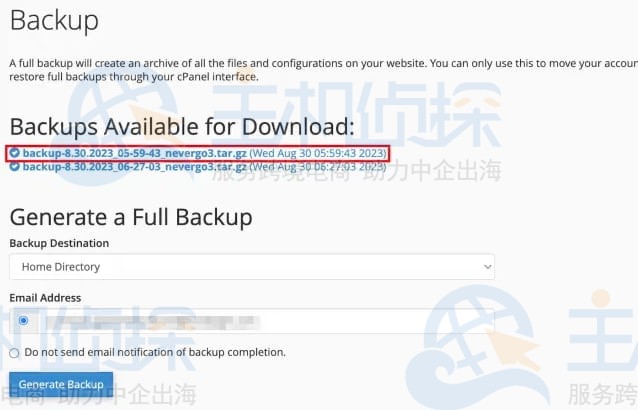
由于BlueHost要求直接联系其支持团队来取消托管帐户,可以通过电话或聊天支持完成。向支持专家明确表示你打算取消帐户,在发起取消请求后,BlueHost客户服务团队会要求你对取消决定的影响进行最终确认。成功取消后在BlueHost上托管的网站将被自动删除。
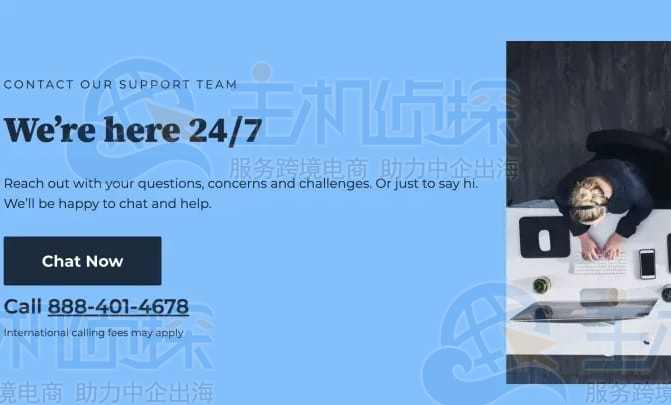
在取消过程中,对产品结算日期和BlueHost域名续订进行最后审查。导航到“我的产品”部分,点击活跃产品和服务旁边的三个点菜单,选择“SettoExpire”选项,确保产品或服务不会自动续订。对于域名,进入域名管理器,关闭自动续订并停用域名转移锁,为迁移域名做准备。

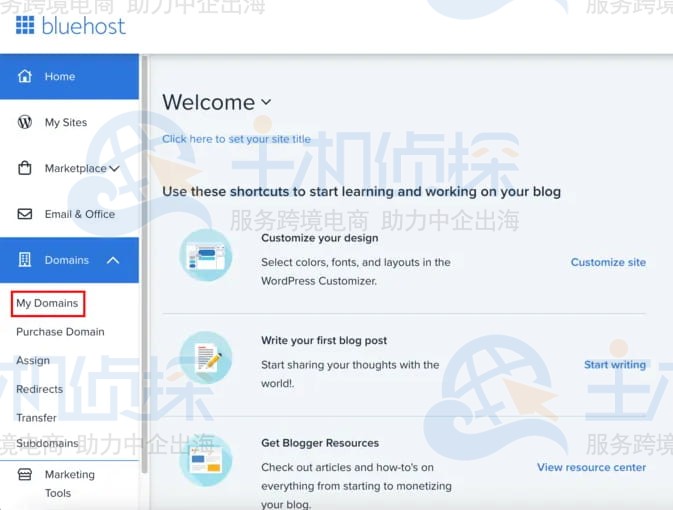
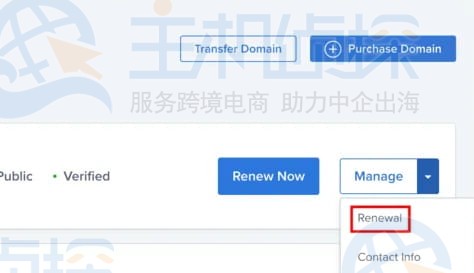
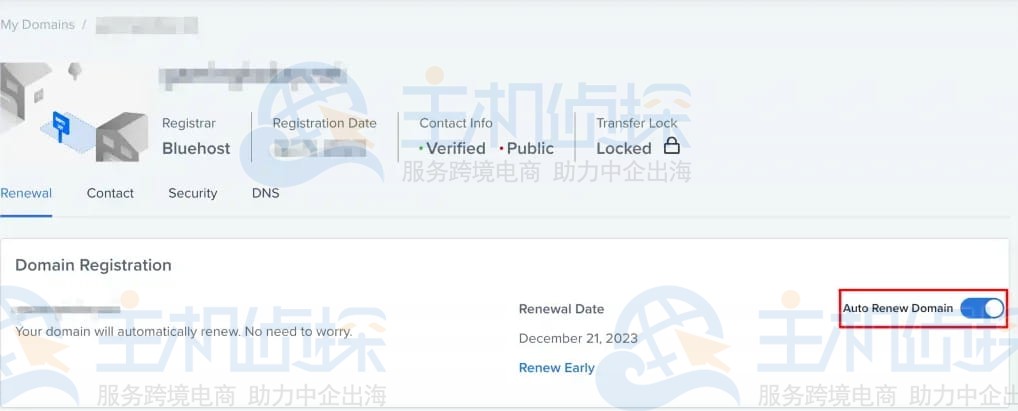
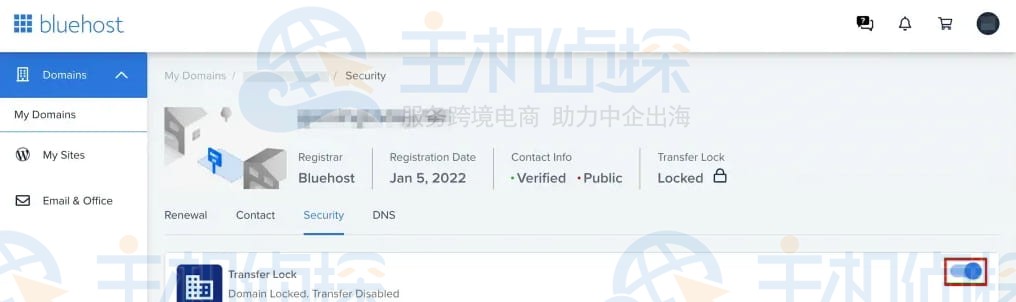
与BlueHost支持人员完成取消后,留意电子邮件以获取官方确认。如果确认邮件未在合理时间内到达,联系BlueHost支持验证帐户是否已完全关闭。
三、迁移到HostingerHostinger提供免费、无限制的站点迁移服务,这在托管行业中是很少见的优势。
1、选择托管计划
Hostinger优惠码:IDCSPY(额外享受10%的独家优惠)
| 方案 | 建站数 | 存储空间 | 流量 | 域名 | 优惠价/月 | 额外赠期 |
| Premium | 3个 | 20GB SSD | 不限 | 首年免费 | $2.69 | +3个月 |
| Business | 50个 | 50GB NVMe | 不限 | 首年免费 | $3.59 | +3个月 |
| Cloud Startup | 100个 | 100GB NVMe | 不限 | 首年免费 | $7.19 | +3个月 |
《点击进入官网购买》
参考:《Hostinger主机方案选择指南》
2、启动迁移过程
购买Hostinger后,在设置页面出现时,选择“迁移网站”并点击“下一步”。
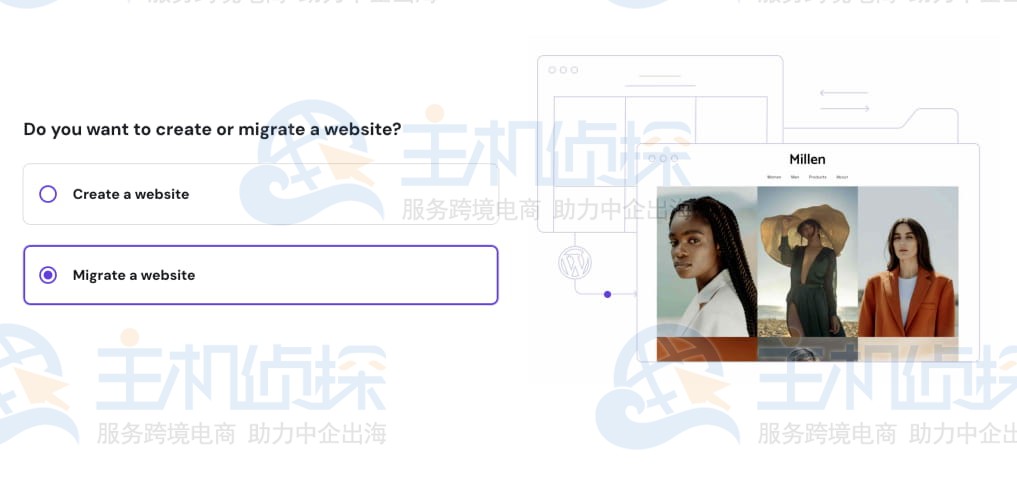
如果是WordPress网站,可以选择手动上传文件或输入WordPress管理员凭据,也可以选择免费申请新域名。
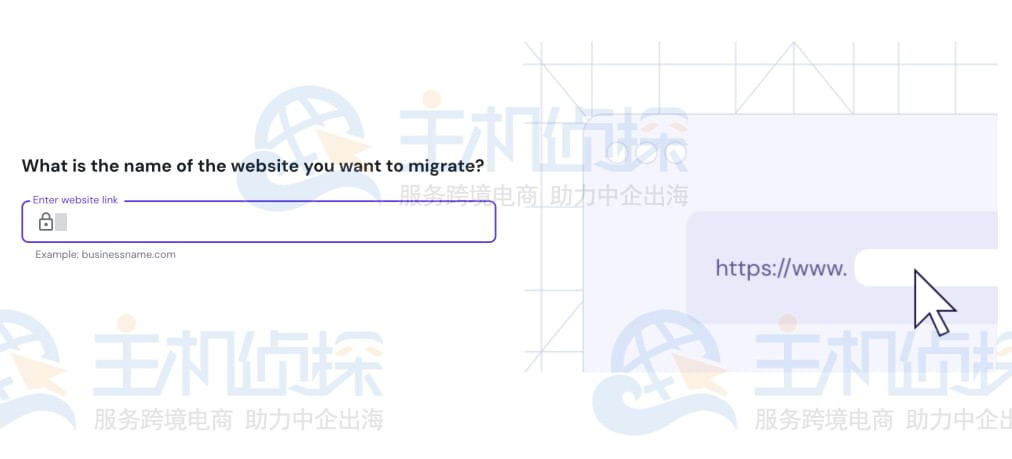
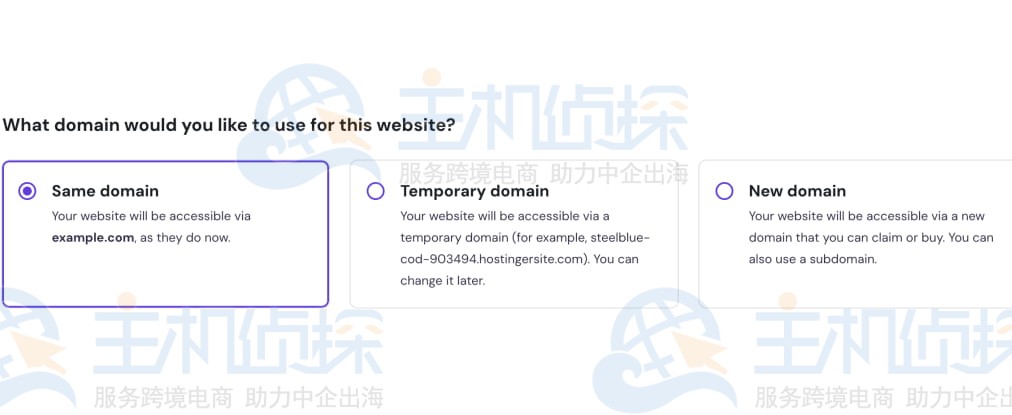
选择距离目标受众最近的服务器位置,一般选择美国。
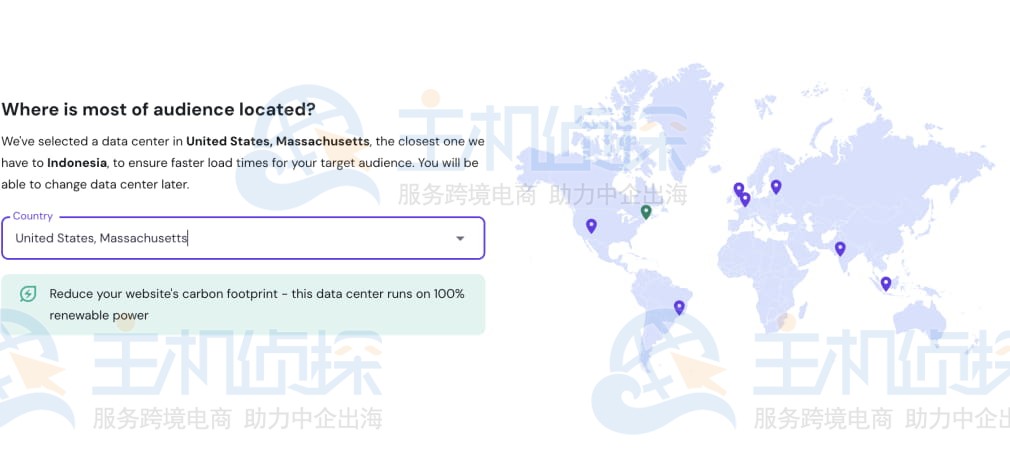
然后按照提示选择网站平台和进行相应操作,直到看到迁移摘要页面,提交请求。迁移过程一般在几个小时内完成。
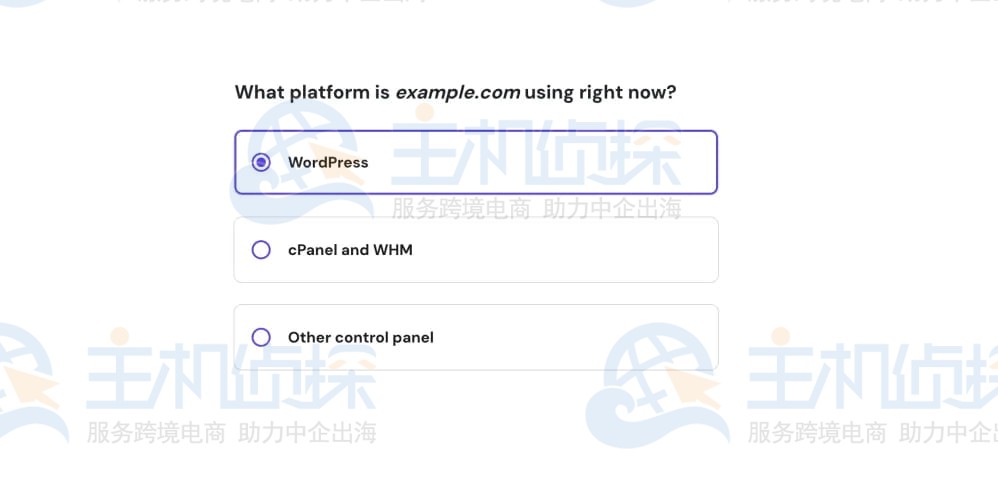
3、测试并验证迁移
在网站和域名安全迁移到Hostinger后,进行测试和验证。快速浏览网站,确保所有页面正确加载和功能正常运行,在桌面和移动设备上都进行检查。扫描数据库和文件,检查所有内容是否传输顺利,还可以探索文件管理器。确认DNS更改已生效,域名指向新的Hostinger帐户。
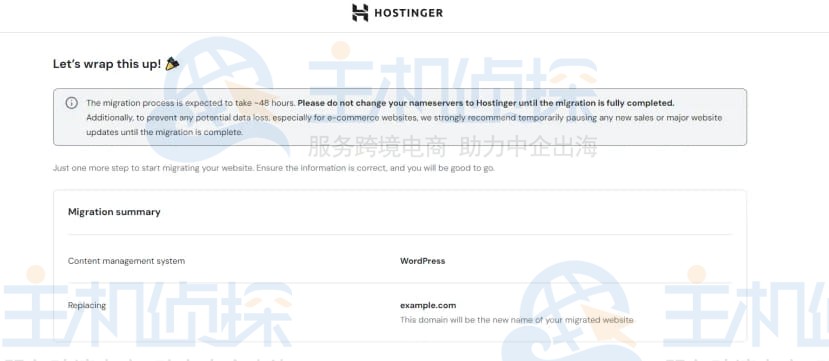
相关推荐:
《如何将网站从cPanel迁移到Hostinger的hPanel》
(本文由美国主机侦探原创,转载请注明出处“美国主机侦探”和原文地址!)

微信扫码加好友进群
主机优惠码及时掌握

QQ群号:938255063
主机优惠发布与交流